Access 2010 มีตัวเลือกและคุณสมบัติมากมายเพื่อเพิ่มความเร็วในการค้นหาเพื่อให้ผู้ใช้สามารถค้นหาข้อมูลที่ต้องการจากชุดข้อมูลได้อย่างง่ายดาย หนึ่งในคุณสมบัติที่ช่วยให้ผู้ดูแลฐานข้อมูลค้นหาข้อมูลที่ต้องการคือดัชนี คุณลักษณะดัชนีมีประโยชน์ในสถานการณ์ที่คุณมักจะเรียงลำดับและค้นหาตารางและต้องการค้นหาผลลัพธ์การค้นหาทันที
การใช้แนวคิดคลาสสิคของการจัดทำดัชนีAccess 2010 บันทึกตำแหน่งของข้อมูลเพื่อให้สามารถดึงข้อมูลได้ง่ายเมื่อจำเป็น ความสามารถทำงานได้หมุนรอบการบันทึกตำแหน่งของข้อมูลและดึงผลลัพธ์จากดัชนี หากตารางของคุณได้รับการจัดทำดัชนีอย่างถูกต้องจะใช้เวลาน้อยลงในการค้นหาระเบียนที่ระบุจากชุดตารางที่เลือก เมื่อคุณสร้างตาราง Access 2010 จะสร้างดัชนีโดยอัตโนมัติเพื่อให้คุณค้นหารายการจากตารางในขณะที่บางครั้งคุณจำเป็นต้องสร้างดัชนีที่กำหนดเองเพื่อค้นหาประเภทข้อมูลที่ต้องการจากระเบียน มันมีวิธีง่ายๆในการสร้างดัชนีสำหรับชุดข้อมูลของคุณ ในโพสต์นี้เราจะอธิบายวิธีการสร้างและจัดการดัชนี
เรียกใช้ Access 2010 สร้างตารางหรือเปิดตารางที่มีอยู่เพื่อใช้การจัดทำดัชนี ตัวอย่างเช่นเราได้รวมตารางใน Access 2010 ดังที่แสดงในรูป
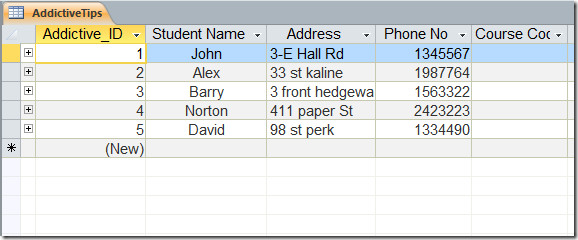
ในการเริ่มต้นสร้างดัชนีเราจะสลับไปยังมุมมองออกแบบ คลิกขวาที่ตารางคลิกมุมมองออกแบบหรือมองหาปุ่มเล็ก ๆ ที่ด้านล่างขวาของหน้าจอตามที่แสดงในภาพหน้าจอด้านล่าง
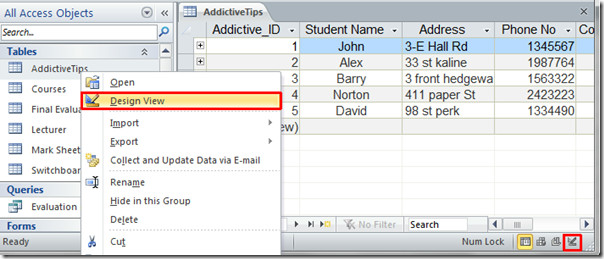
ตอนนี้คุณสามารถดูชนิดข้อมูลของเขตข้อมูลที่เกี่ยวข้องและใช้กฎและข้อ จำกัด ที่แตกต่างกัน
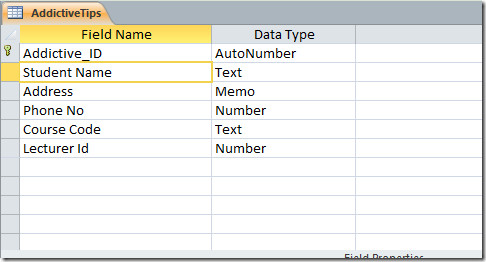
เปลี่ยนเป็น ออกแบบ แท็บและคลิก ดัชนี ปุ่ม.
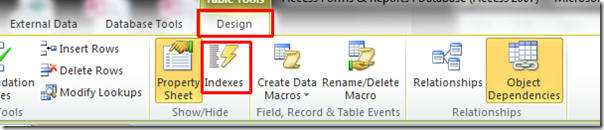
คุณจะไปให้ถึง ดัชนี โต้ตอบภายใต้ ชื่อฟิลด์ คอลัมน์เพิ่มเขตข้อมูลที่คุณต้องการเพิ่มดัชนีเราเพิ่มสามเขตข้อมูลจาก AddictiveTips โต๊ะ; รหัสวิชา, รหัสอาจารย์, และ Addictive_ID ตามที่แสดงในภาพหน้าจอด้านล่าง
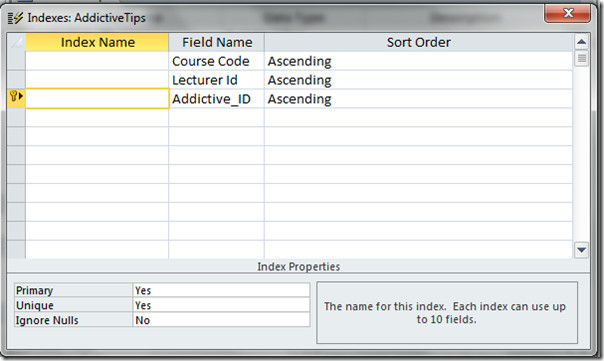
ตอนนี้ระบุชื่อที่เหมาะสมของดัชนีที่สอดคล้องกับ ชื่อฟิลด์.
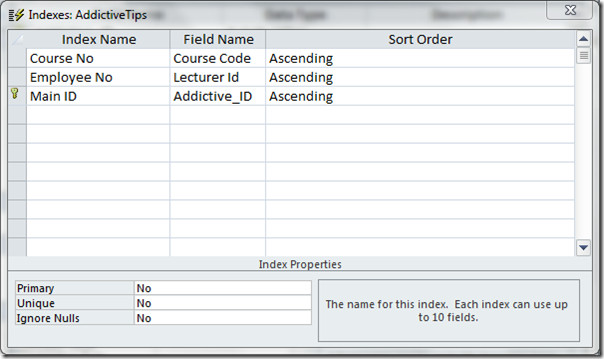
สำหรับการเปลี่ยนคุณสมบัติดัชนีเลือกชื่อดัชนีและใต้ คุณสมบัติดัชนี เปลี่ยนคุณสมบัติที่ต้องการ ใน คุณสมบัติของดัชนี มีป้ายกำกับแถวสามแถว หลักไม่ซ้ำกัน และ ละเว้น Nulls เลือกตัวเลือกของคุณสมบัติที่สอดคล้องกันอย่างพิถีพิถันเพื่อหลีกเลี่ยงความขัดแย้งใด ๆ ระหว่างเขตข้อมูล
ที่นี่เรากำลังระบุ รหัสอาจารย์ คุณสมบัติการจัดทำดัชนีเราจะเลือก ไม่ สำหรับคีย์หลัก ใช่ สำหรับ เป็นเอกลักษณ์ ,และ ไม่ สำหรับ ไม่สนใจค่า Nulls ตัวเลือกเหล่านี้บังคับใช้ รหัสอาจารย์ รายการของฟิลด์ไม่ซ้ำกันและไม่ว่างเปล่า หลังจากเพิ่มชื่อดัชนีแต่ละชื่อให้ปิดหน้าต่าง

เราได้เพิ่มดัชนีเพื่อเร่งการค้นหา คุณยังสามารถเพิ่มดัชนีสำหรับเขตข้อมูลและตารางอื่น ๆ โดยทำตามขั้นตอนข้างต้น













ความคิดเห็น